Problema
Al abrir el Editor de Camtasia en macOS, la aplicación solicita la clave aunque esta ya esté guardada en el software.
Los usuarios también pueden experimentar que el video exportado todavía tiene una marca de agua después de ingresar la clave en el software.
Solución
Siga los pasos a continuación para desbloquear con su clave:
- Cierre el Editor de Camtasia.
- Abra Finder y seleccione Ir > Ir a la carpeta.
- Pegue /users/Shared/TechSmith/ en Ir a la carpeta.
- Haga clic en Ir.
- En la carpeta TechSmith, cree una nueva carpeta llamada Camtasia. Si ya existe una carpeta llamada Camtasia, elimine esa carpeta y cree una nueva.
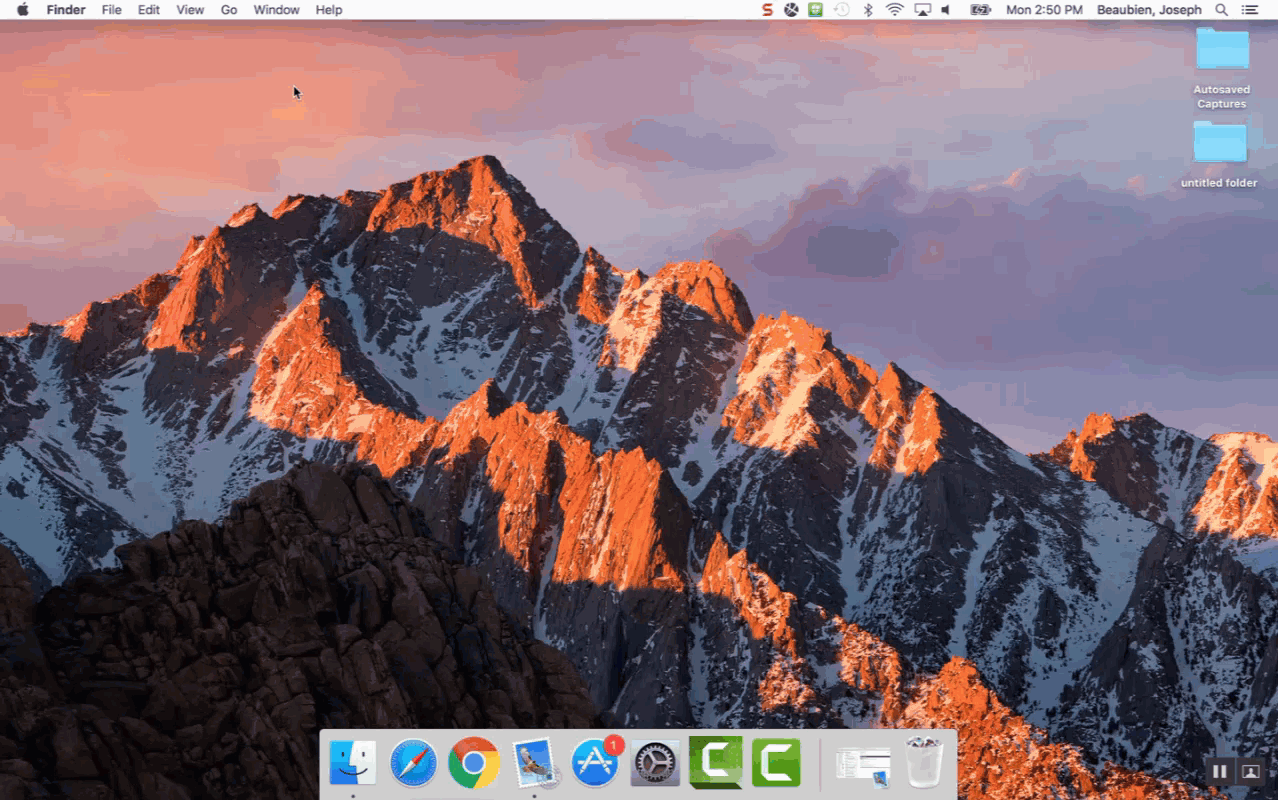
- Abra Finder y seleccione Ir > Ir a la carpeta.
- Pegue /users/Shared/ en Ir a la carpeta.
- Haga clic en Ir.
- Control-clic en la carpeta Shared y seleccione Obtener información.
- Seleccione el desplegable Compartir y permisos.
- Haga clic en el icono de candado en la parte inferior derecha de la ventana. Ingrese su contraseña.
- Establezca todos los Privilegios en Lectura y escritura. Una vez completado, haga clic en el icono de candado para bloquear sus cambios.
- Vuelva a abrir el Editor de Camtasia e ingrese la clave seleccionando Camtasia > Activar.
Si aún no funciona, asegúrese de tener acceso de Lectura y escritura a las carpetas Users, Shared, TechSmith y Camtasia. Simplemente siga los pasos 9-12 para cada una de esas carpetas.